Redditは、最もトラフィックがある世界の4番目のウェブサイトです。アメリカの社会的なニュースの集約、Webコンテンツの評価、およびディスカッションのWebサイトであることが知られています。それはウェブ上の新鮮でホットなニュースの源、そしてインターネット上の最も興味深いサイトと、非常に組織されたリンクセンターです。
さらに、何百万ものアクティブなユーザーがアップデート、ニュースなどをオンラインで投稿している世界で最も人気のあるWebサイトの1つです。 redditは、投稿が特定の興味についての「Subreddits」というセクションに分けられます。
各セクションは特定の種類のコンテンツに焦点を当てており、ニュース、政治、スポーツ、音楽、そしてより多くの興味深いビデオや写真などの非常に幅広いカバレッジを持っています。
ただし、ほとんどの人はオフラインでそれらの種類のビデオを見ているのを好みましたが、その人気にもかかわらず、Redditはビデオダウンロードオプションを提供しません。だからこそ、サードパーティのアプリでRedditビデオを節約する要求があるのです。
VideoPower GREEN、画面録画などの複数の機能を持つ便利なソフトウェア – Redditなどのダウンロードを提供していないWebサイトからのビデオを録音するのに役立ちます。
下の試用版をダウンロードすることで、無料でソフトウェアを使用することを試みることができます。
録音してRedDitビデオを保存します
ステップ1:RedDitビデオを記録する設定
1.1音源を選択してください
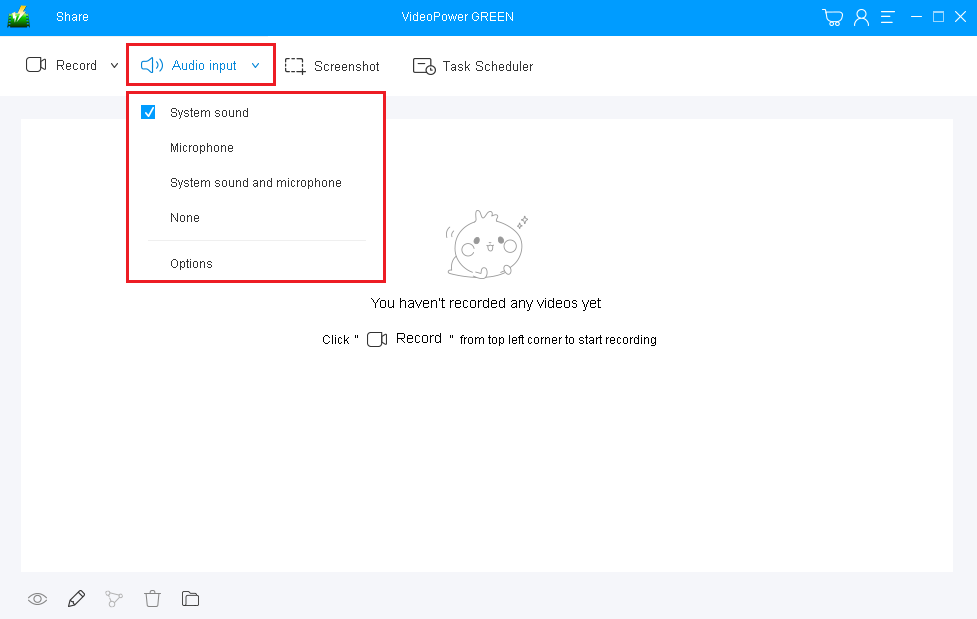
「オーディオ入力」メニューの「システムサウンド、マイク、システムサウンド、マイクロフォン、マイクロフォン、またはなし」の中からサウンドソースを選択できます。
Redditビデオをサウンドで録音するには、優先として「システムサウンド」を選択できます。
1.2録音する領域を選択します。

「レコード」ボタンをクリックして、「全画面、地域、オーディオ、Webカメラ、マウスの周りのWebカメラ」から録音モードを選択してください。
RedDit Videosを保存するには、記録領域として「フルスクリーン」または「地域」を選択できます。再生が不安定であり、優れた出力を生成することが保証されます。
1.3サウンドでRedditビデオを録画し始めます

ポップアップウィンドウが録音を開始する準備ができたら、「OK」をクリックして、選択したRedDitビデオを録音する準備ができたら確認してください。
ステップ2:録画画面で編集(オプション)
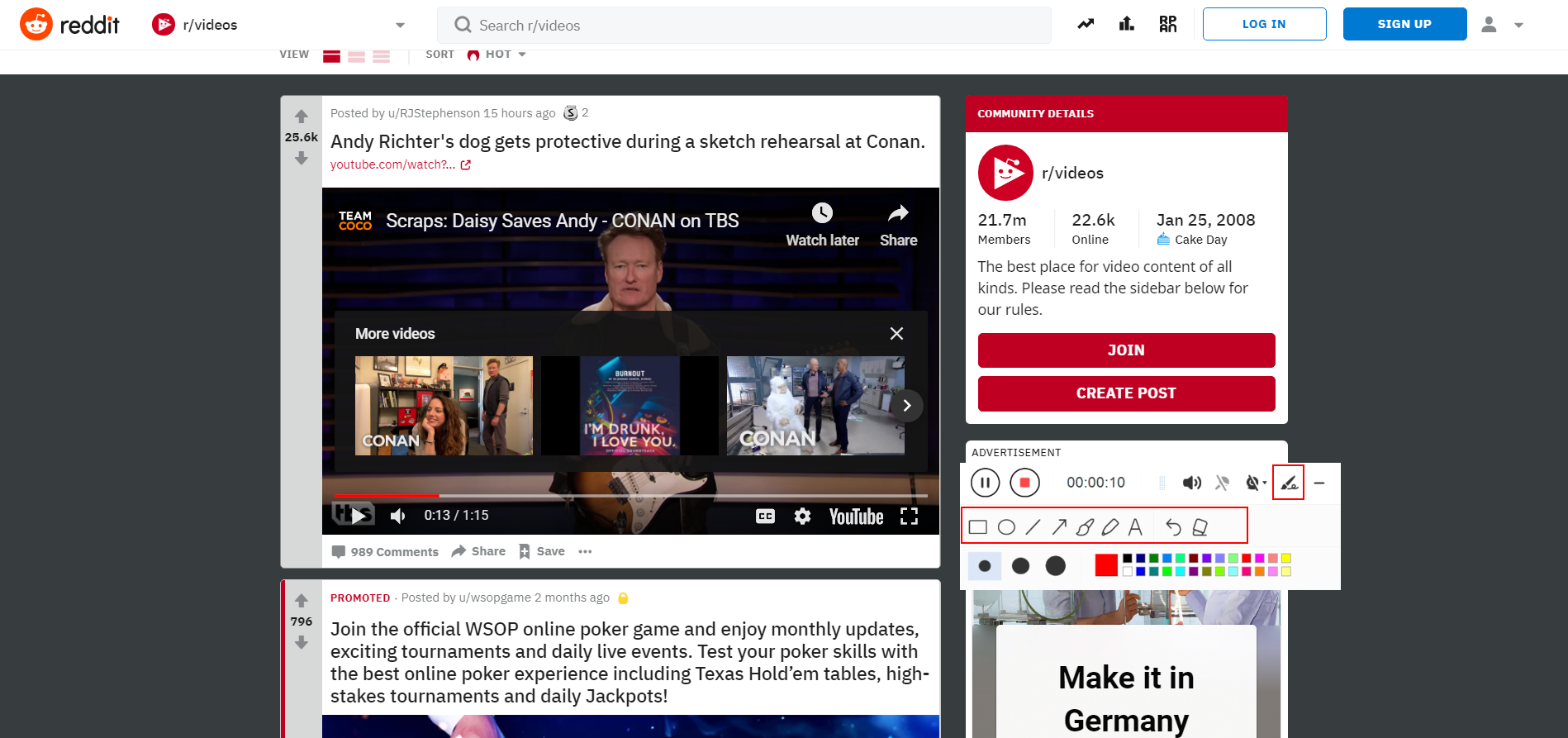
画面を記録している間は、「編集」ボタンをクリックして「編集」ボタンをクリックして、線、矢印、図形、テキスト、ハイライト、ぼかしなどを即座に追加できます。
ステップ3:録音されたReddit Videoを保存してください

「停止」ボタンをクリックして録音を停止します。

その後、記録されたRedDitビデオファイルはすでに先の出力フォルダに保存されています。
1)あなたの記録されたファイルはメインインターフェースで見ることができます。ファイルを右クリックして、好きならより多くの操作をしてください。
2)「フォルダ」アイコンをクリックして、「先の出力」フォルダで表示します。
結論:
redditは、何百万ものアクティブなユーザーがニュースなどのニュースなどで更新されている、世界で最も人気のあるWebサイトの1つです。しかし、それでは、彼らがこのオフラインのようなものを見ることを好みました。
VideoPower GREEN は、この種の懸念に最適な強力で信頼できる録音アプリケーションソフトウェアです。オフラインの視聴目的でRedditビデオをキャプチャできる画面アクティビティをキャプチャすることには、特定の機能があります。したがって、このソフトウェアは、後で見るためにサウンドでReddit Onlineビデオを保存するのに本当に役立ちます。
さらに、この製品は後で見るためにスクリーン活動を記録するだけでなく、その編集機能を使用して録音を美しくしています。タスクスケジューラ機能を設定することで、ある時間と労力を節約するのに役立ちます。
